W tej sekcji konfigurujesz sposoby wysyłki (dostawy), które będą dostępne w Twoim sklepie internetowym przy składaniu zamówień.
Uwaga!!!
Prezentowane na obrazkach ustawienia są ustawieniami przykładowymi dla potrzeb instrukcji i nie należy ich przepisywać lub kopiować do panelu administracyjnego sklepu.
Jak działa moduł wysyłki w sklepie internetowym?
Koszty wysyłki (dostawy) mogą być obliczane na podstawie wagi produktu (polecamy ten sposób) lub ceny produktu.
Należy pamiętać, aby przy dodawaniu produktu do sklepu wypełniać pole "Waga". Jest to niezbędne, by program sklepu dobrze obliczał koszty wysyłki przy składaniu zamówienia w sklepie. Waga jest podawana w kilogramach.
W każdym module wysyłki dodajemy cennik, w którym określamy np., że do 1 kg koszty wysyłki wynoszą 10 zł, a do 2 kg koszty wysyłki wynoszą 15 zł. Dzięki temu program sklepu wie, jaki koszt wysyłki dodać do zamówionego produktu, ponieważ zna wagę produktu - tą wagę wpisaliśmy podczas dodawania produktu do sklepu.
Od czego zacząć konfigurację wysyłki (dostawy) w sklepie?
Pracę z modułami wysyłki zacznij od zainstalowania i konfiguracji modułów, czyli ustal jakie sposoby wysyłki (dostawy) będą dostępne w Twoim sklepie, np. Poczta Polska - wpłata na konto, Kurier, Odbiór osobisty w Warszawie itd. Aby skonfigurować moduł wysyłki:
Rób wszystko zgodnie z poniższą instrukcją lub zobacz film
1. Z menu Konfiguracja >Sprzedaż wybierz pozycję Wysyłka.
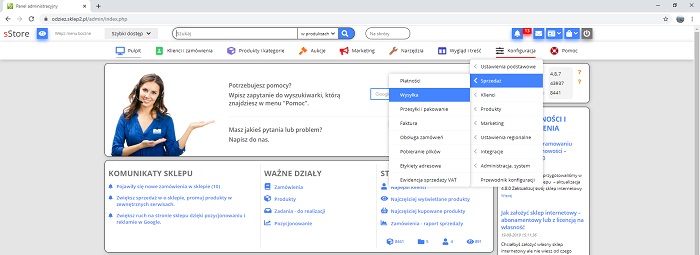
2. Wybierz jeden z modułów znajdujących się na liście lub dodaj nowy.
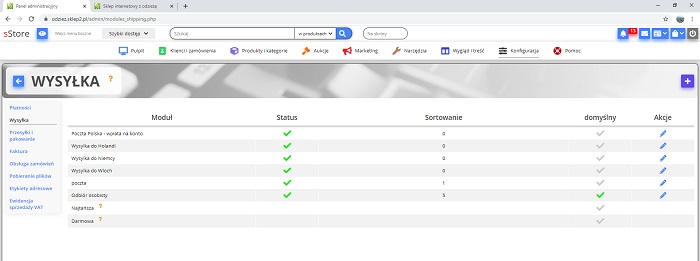
3. Po wybraniu modułu kliknij ikonę Edytuj w kolumnie "Akcja" i ustaw go zgodnie z instrukcją.
- Zacznij od nazwania modułu wysyłki np. "Poczta Polska - płatność przy odbiorze". Taka nazwa będzie pokazywała się klientom podczas składania zamówienia.
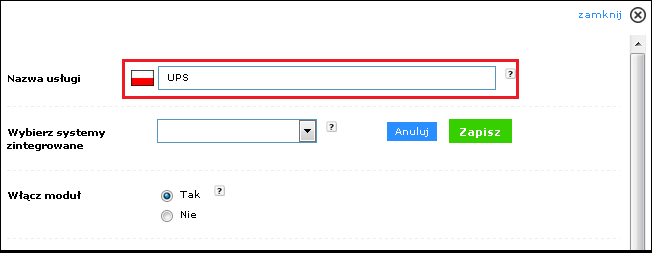
- Poniżej masz do wyboru systemy zintegrowane z oprogramowaniem sklepu takie, jak KurJerzy.pl i Paczkomaty24/7. Te pozycje wybierasz tylko wtedy, gdy tworzysz moduł wysyłki właśnie taki (np. "Kurier - KurJerzy.pl - UPS DHL") lub, gdy będziesz tworzyć moduł wysyłki "Paczkomaty 24/7". Przy dodawaniu modułu Poczta Polska lub innych nie wybieraj żadnej z tych pozycji.
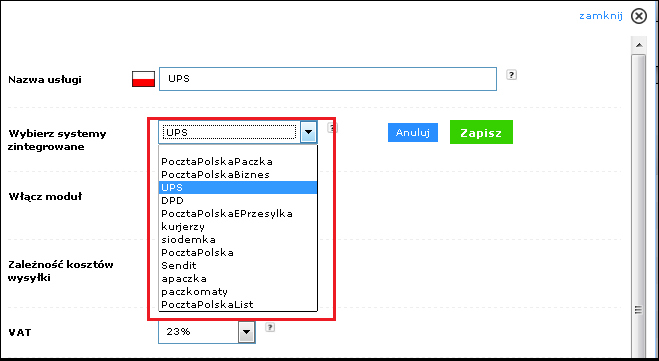
- Poniżej moduł ustaw na włączony.
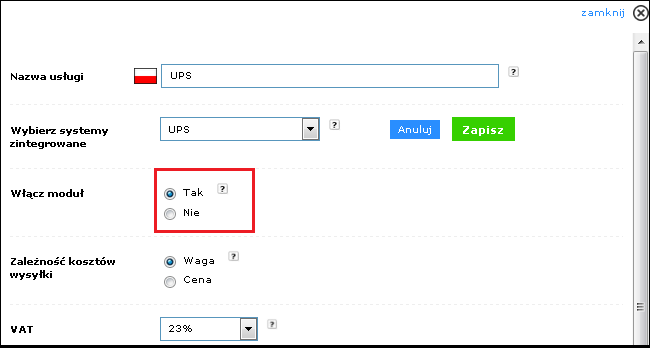
- Określ zależność ceny dostawy od wagi lub ceny zamówienia
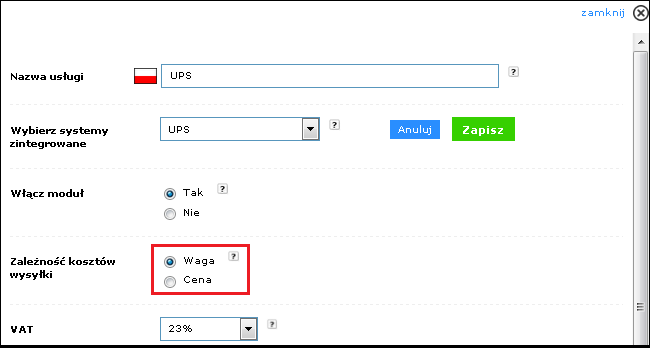
- Określ stawkę podatku VAT jaką posiadają koszty wysyłki (zwykle 23%).
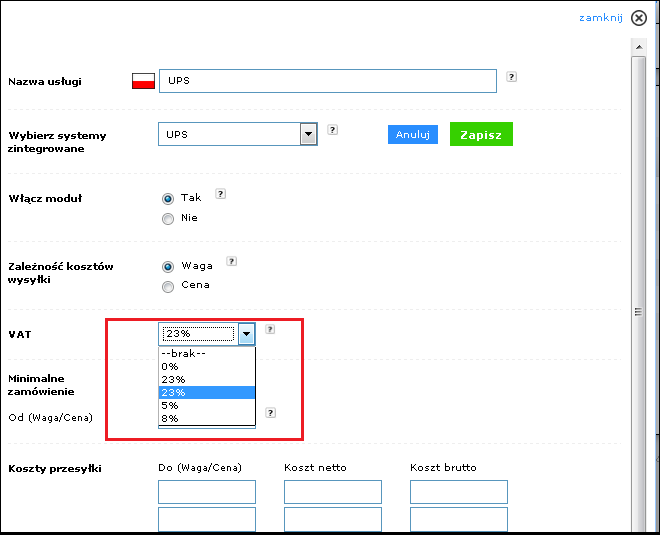
- Jeśli chcesz, możesz określić minimalną wartość zamówienia, dla której ma się wyświetlać ten moduł wysyłki. Może to być minimalna waga lub cena zamówienia w zależności od tego, co wybierzesz w opcji "Zależność kosztów wysyłki".
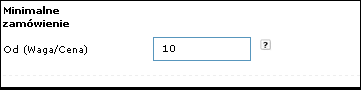
- Następnie dodaj cennik wysyłki (dostawy). Podaj przedział wagowy (w kg) lub cenowy (jeżeli koszty wysyłki mają być zależne od ceny) i kwotę, która będzie obowiązywać przy danym przedziale dla wybranego produktu. Ustaw np., że do 1 kg koszty wysyłki wynoszą 10 zł, a do 2 kg koszty wysyłki wynoszą 15 zł. Dzięki temu program sklepu będzie wiedział, jaki koszt wysyłki dodać do zamówionego produktu, ponieważ będzie znał jego wagę. Wagę określa się podczas dodawania produktu do sklepu.
-
Jeżeli zamiast wagi chcesz ustalić koszty przesyłek zależne od ceny zamówienia, zamiast wagi wprowadź przedziały cenowe i zależne od nich koszty wysyłek. Np. do 100 zł koszt 15 zł, do 200 zł cena wysyłki 20 zł, do 10 000 zł koszty wynoszą 30 zł.Musisz wiedzieć, że jeżeli zamówienia w sklepie mogą być wyższe niż kwota, którą określisz w przesyłce to także musisz ustalić maksymalną kwotę w przedziałach, np. do 1000000 zł, wysyłka kosztuje 50 zł. W innym wypadku dana wysyłka nie pojawi się przy składaniu zamówienia.
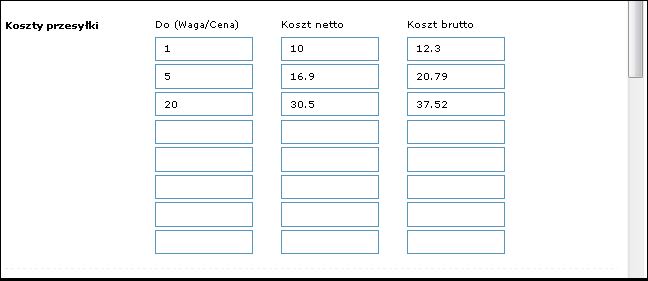
- Możesz też dodać dodatkową kwotę za pakowanie produktów. Jest to funkcja raczej niepolecana przez nas, ponieważ koszty pakowania możesz zawsze dodać do kosztów wysyłki, powiększając ceny za wysyłkę.
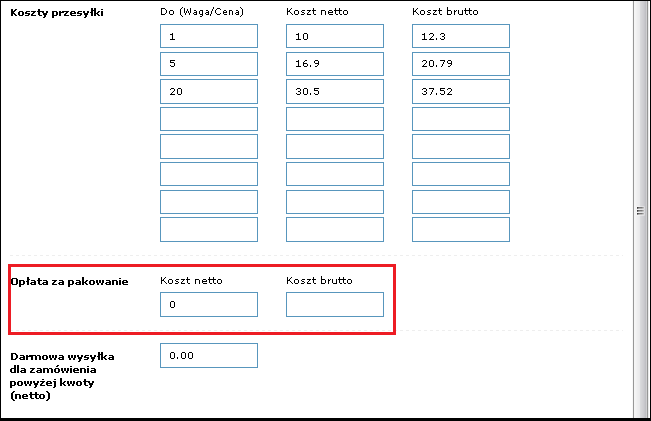
- Ustal sposób płatności przy wyborze tej formy wysyłki. Jeśli wybierzesz opcję Płatne z góry, to klient w menu Panel klienta > Moje zamówienia zobaczy przycisk "Opłać zamówienie". Gdy ustawisz Płatne przy odbiorze, tego przycisku nie będzie.
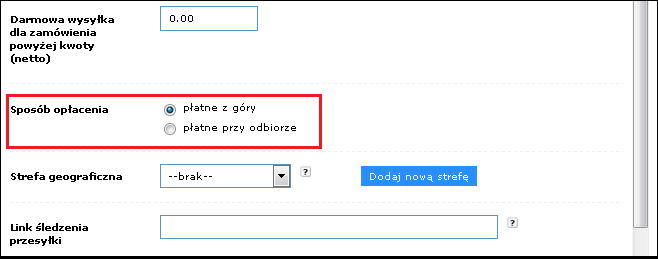
- Następna pozycja to "Strefa geograficzna". Jeżeli wybierzesz strefę, to wysyłka dla tego modułu będzie dostępna tylko dla danej strefy, np. dla wybranego kraju. Instrukcja dotycząca stref geograficznych znajduje się tutaj »
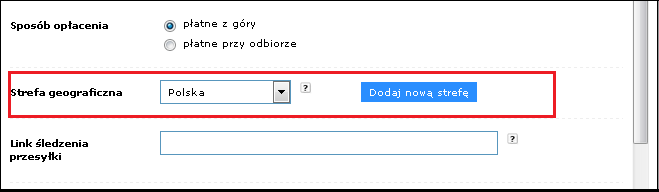
- Wprowadź link śledzenia odpowiedni dla danego operatora wysyłki. Odpowiedni link znajdziesz na stronie operatora, zazwyczaj ustawieniach swojego konta. Jeśli będziesz mić problem z odszukaniem linku śledzenia - skontaktuj się z operatorem wysyłki.
Jeżeli w linku, który otrzymasz lub skopiujesz ze strony operatora będzie numer jakiejś przesyłki (nr nadania), zastąp ten numer zmienną $nr_wysylki$. Dzięki temu sklep będzie mógł pobrać z zamówienia odpowiedni numer i automatycznie dostosuje link.
Link śledzenia zostanie wysłany klientowi mailem przy zmianie statusu zamówienia, jeżeli w szablonie e-maila "Aktualizacja zamówienia" wpiszesz znacznik #LINK_SLEDZENIA#.

- W polu "Kolejność wyświetlania ustal, na którym miejscu ma znajdować się ten moduł wysyłki.
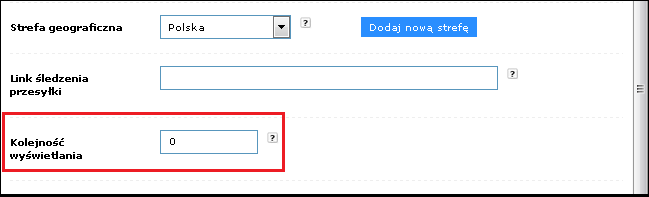
- Zaznacz formy płatności, jakie mają być dostępne, gdy klient wybierze tę formę wysyłki.
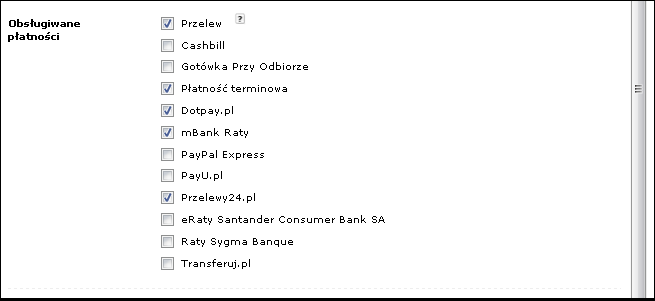
4. Kliknij Zapisz.
Po zapisaniu, moduł jest gotowy do użycia. Od tej pory klienci sklepu będą mogli wybierać go przy składaniu zamówienia w Twoim sklepie.
Informacje dodatkowe!
Gdy na liście form wysyłki nie ma jakiegoś modułu
Klient podczas składania zamówienia, wybiera jeden sposób wysyłki spośród kilku dostępnych. O tym, czy moduł pojawi się w tym miejscu decyduje kilka parametrów. Jeżeli jakiś moduł nie pojawił się na liście, sprawdź następujące rzeczy:
- czy moduł jest zainstalowany;
- czy jest włączony - w tym celu przejdź do edycji wybranego modułu i sprawdź parametr "Włącz moduł ";
- czy klient znajduje się w strefie geograficznej określonej w module;
- czy nie została przekroczona masa wpisana jako maksymalna.
Jeżeli w podsumowaniu zamówienia nie będą uwzględnione koszty przesyłki, należy sprawdzić poprawność instalacji modułów.
Wysyłka na fakturze
Na fakturze koszty przesyłki pojawiają się jako osobny parametr. Fakt ten możesz ustalić w panelu administracyjnym w części Faktury (opcja Dodawanie kosztów wysyłki do faktury). Jeżeli ten parametr jest włączony, przesyłka będzie widoczna jako ostatni produkt na fakturze.
Gdy zamówienie jest za duże
Czasami zdarza się, że klient zamówi kilka produktów w jednym zamówieniu a wszystkie produkty nie zmieszczą się w jednej przesyłce, bo była by za duża. Możesz zatem ustalić maksymalne wartości dla jednej przesyłki. Parametry te ustawia się w menu Konfiguracja >Sprzedaż >Przesyłki i pakowanie.
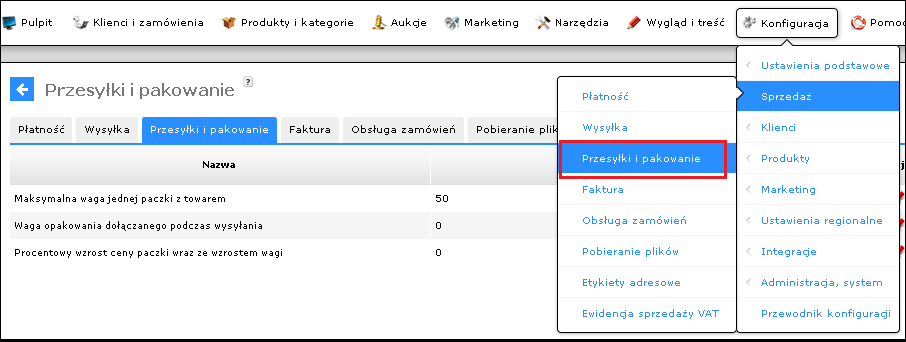
Można tu ustalić następujące wartości:
- Maksymalna waga przesyłki - ten parametr określa maksymalną wagę, jaką może mieć jedna paczka z towarem. W przypadku, gdy waga zostanie przekroczona, sklep wymusi podzielenie przesyłki na mniejsze paczki, a koszt przesyłki będzie wielokrotnością kosztu przesłania pojedynczej paczki.
Uwaga! Ten parametr jest wyrażony w kilogramach i musi być większy od zera!
- Waga opakowania dołączanego podczas wysyłania - to jest waga, która jest dodawana do wagi wszystkich przedmiotów.
- Procentowy wzrost ceny paczki wraz ze wzrostem wagi - ten parametr określa wzrost wagi przesyłki przed obliczeniem ceny.
Uwaga! Jeżeli waga opakowania jest większa, niż procentowy wzrost wagi, wówczas procentowy wzrost nie jest uwzględniony!
Czas realizacji zamówienia
Przy edycji produktu, w zakładce Produkty i kategorie>Magazyn, masz możliwość oznaczenia przy każdym produkcie, czasu, w jakim będzie zrealizowana przesyłka. Zapoznaj się z odpowiednią instrukcją »
Integracja z systemami wysyłkowymi zintegrowanymi z e-sklepem
Sklep internetowy ma możliwość integracji z zewnętrznymi serwisami wysyłkowymi takimi, jak:
- DPD »
- Paczkomaty24/7 »
- Kurier inPost »
- Globkurier.pl »
- KurJerzy.pl »
- Apaczka »
- Elektroniczny Nadawca Poczty Polskiej - Poczta Polska, Poczta Polska Biznes »
- E-przesyłka Poczty Polskiej »
- Siódemka »
- Sendit »
- UPS »
- Korporacja Kurierska »
- DHL »
- Przesyłki kurierskie NaCito »
Lista usług oczywiście będzie się sukcesywnie powiększać. Cały czas rozwijamy oprogramowanie i dodajemy nowe integracje e-sklepu.
Aby poprawnie załączyć moduły wysyłki z systemami zintegrowanymi, należy:
1. Podczas edycji modułu wysyłki należy wybrać w pozycji Systemy zintegrowane odpowiedni serwis i tak nazwać moduł wysyłki.
2. Po zapisaniu zmian należy ponownie przejść do edycji modułu.
3. W tabeli zależności kosztów od wagi lub ceny pojawi się możliwość wpisania symbolu zamiast ceny. Symbol to oznaczenie wewnętrzne operatora dla danego rodzaju przesyłki. Należy więc zapoznać się z rodzajami przesyłek oferowanych przez operatora.
4. Pod standardowymi ustawieniami mogą pojawić się dodatkowe parametry dla danego operatora. Należy wypełnić je zgodnie z instrukcją otrzymaną od usługodawcy.
5. Jeżeli moduł wyposażony jest w obsługę gotowych zamówień, można skorzystać z niej poprzez przejście na kartę zamówienia do części Produkty.
Pod tabelą zawierającą ostateczny koszt zamówienia pojawią się dodatkowe opcje dotyczące sposobu wysyłki, jak np. drukowanie etykiet czy oznaczeń na paczki.
Dostępne są opcję domyślnej wysyłki (dostawy). Teraz można wybrać jedną z trzech opcji:
1) dowolna wysyłka;
2) najtańsza wysyłka (w tym wypadku sklep sam wybierze wysyłkę, która w danym momencie będzie miała cenę najniższą, ale większą od 0);
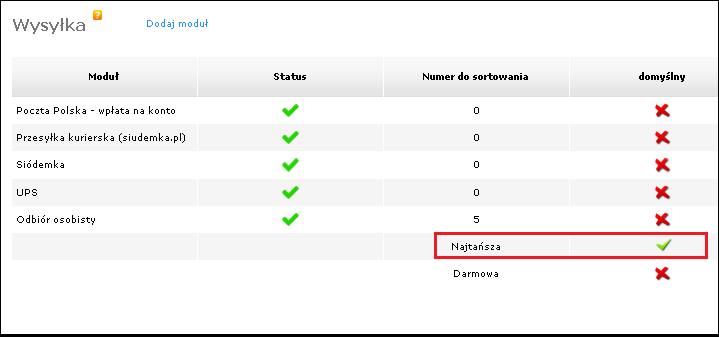
3) darmowa wysyłka (w tym wypadku działanie jest podobne jak w opcji 2 - najtańsza wysyłka - z tą różnicą, że sklep wybierze wysyłkę domyślną z ceną 0, o ile taka w sklepie będzie istnieć).
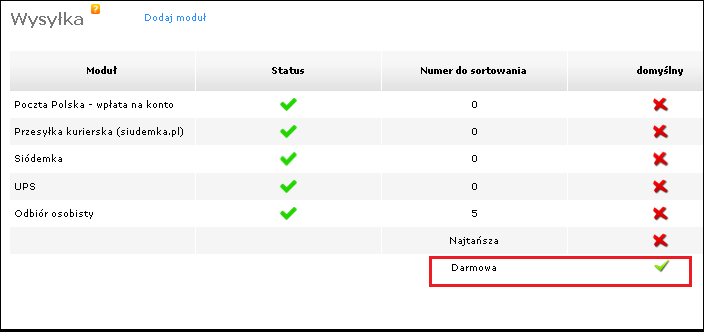
Zobacz jakich bledów nie popełniać
Zobacz też:





